Discord está diseñado únicamente para facilitar la comunicación y la coordinación entre los entusiastas de los juegos en servidores privados a través de voz, video y texto.
Se informó que muchos usuarios de Discord no pudieron unirse a los canales de voz por un Error”Sin ruta”.
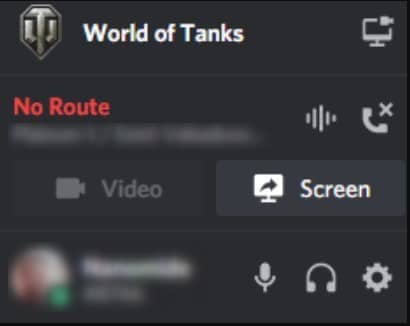
Si está intentando que los canales de voz vuelvan a funcionar, necesita ajustar algunas opciones en su sistema.
Siga esta guía detallada para resolver el error de discordia”sin ruta”.
¿Qué está causando el error de discordia sin ruta?
Muchas causas son responsable de este “error sin ruta”.
El firewall o antivirus de terceros está poniendo a Discord en la lista negra. La computadora está usando una VPN sin UDP. Discord está bloqueado por el administrador de la red. Se cambió la dirección IP asignada a la PC. El reconocimiento de voz del servidor es incompatible con su cliente. QoS o Calidad de servicio en redes no funciona con su red.
¿Cómo puedes solucionar el error”Sin ruta”de Discord en 2023?
Sigue estas soluciones mencionadas a continuación e intenta chatear con tus amigos lo antes posible.
1) Reinicie su enrutador o módem
Lo primero y más fácil que puede hacer es reiniciar su enrutador o módem.
Un reinicio puede solucionar el problema de IP, si lo hay.
El reinicio del enrutador se puede hacer rápidamente siguiendo estos pasos:
Primero, en la página Configuración de su enrutador, seleccione Mantenimiento. Luego, haga clic en Reiniciar el enrutador para reiniciar su dispositivo. Si no tiene el botón de encendido y no está seguro de acceder a la página de configuración de energía del enrutador, entonces es recomendable apagar el interruptor de la toma de corriente y luego reiniciar su enrutador.

2) Reinicie Discord
Si su aplicación de escritorio de Discord tiene problemas para conectarse a los servidores de Discord, la forma más sencilla es reiniciar la aplicación.
Después de volver a abrir la aplicación, intente unirse a un canal de voz y verifique si el error persiste.
Si esto no soluciona el problema, vaya a la siguiente solución.
3) Vaciar la caché de DNS
También es posible que la caché de DNS no permita que su Discord se conecte a un servidor de voz.
Entonces, eliminar la caché de DNS puede solucionar este problema , y no perderá nada, ya que la computadora reconstruirá el caché mientras navega por los sitios web.
Así es como se puede hacer:
Abra el Símbolo del sistema mediante el menú Buscar.
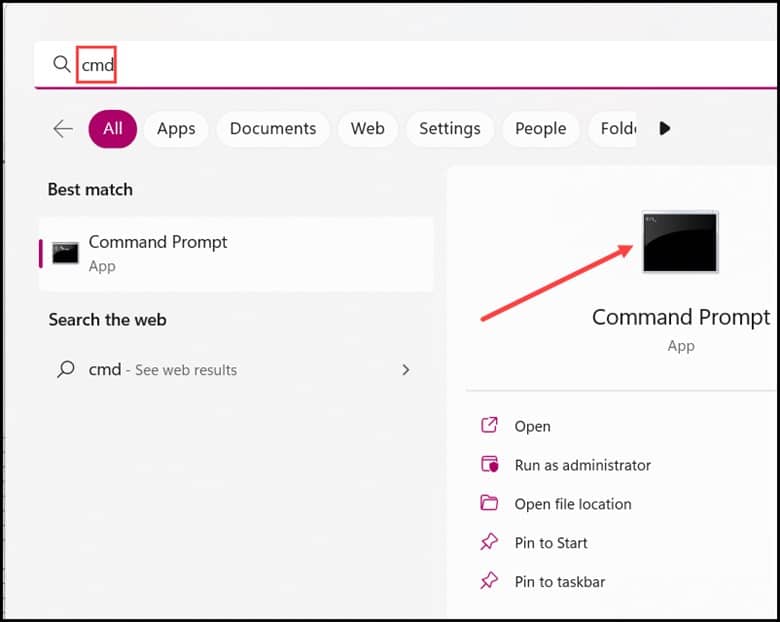
A continuación, en el elevado En la ventana del símbolo del sistema, escriba los siguientes comandos y presione Entrar.
ipconfig/flushdns
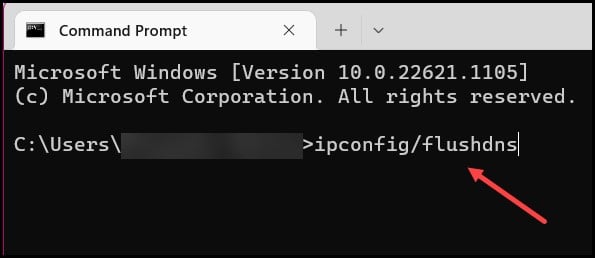
Finalmente, debe cerrar la ventana del símbolo del sistema después de borrar la caché de DNS.
4) Deshabilitar o desconectar VPN
Si está utilizando una conexión VPN que no está configurada para usar UDP (Protocolo de datagramas de usuario), entonces también puede causar el error “sin ruta”.
Por lo tanto, asegúrese de verificar el UDP en el sitio web del proveedor de servicios si está utilizando una conexión VPN.
También hay otra forma alternativa en la que puede desconectarse de la VPN y conectarse directamente a Discord y verificar si la VPN es la culpable.
Si esto resuelve su problema, entonces es recomendable cambiar la VPN proveedor.
5) Desinstale el software antivirus de terceros
El software antivirus de terceros en su sistema puede evitar que Discord mantenga conexiones salientes.
Desinstalar completamente el software antivirus puede ayudar a resolver este problema.
Siga los pasos y deshabilite el antivirus de terceros:
Abrir Control Panel y luego haga clic en “Ver por categoría”.
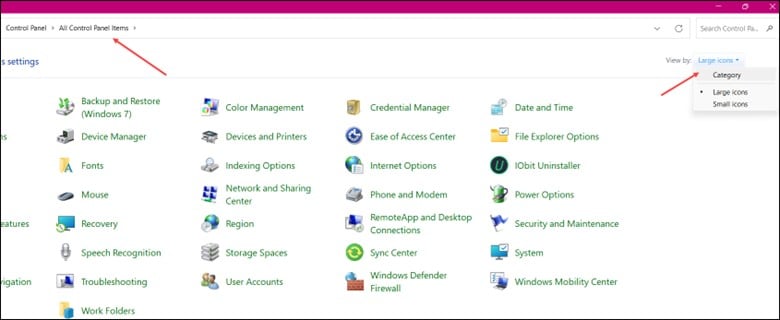
A continuación, haga clic en “Ver por categoría” y luego desinstale un programa.
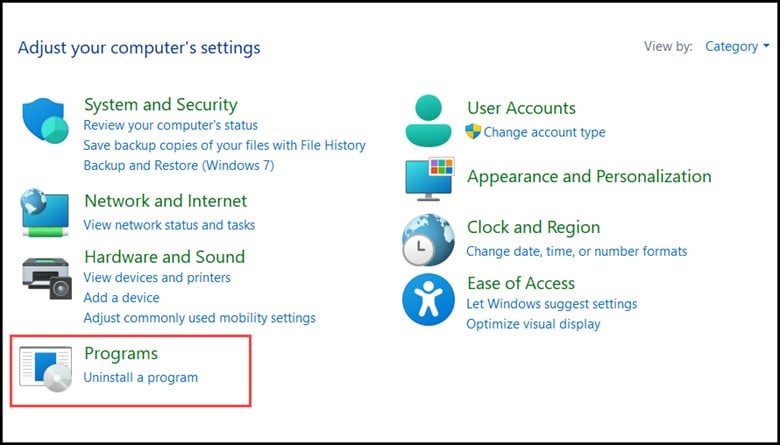
En el siguiente paso, desplácese hacia abajo y busque el software antivirus que está instalado en su PC. Haga clic derecho en el antivirus y elija la opción de desinstalación.
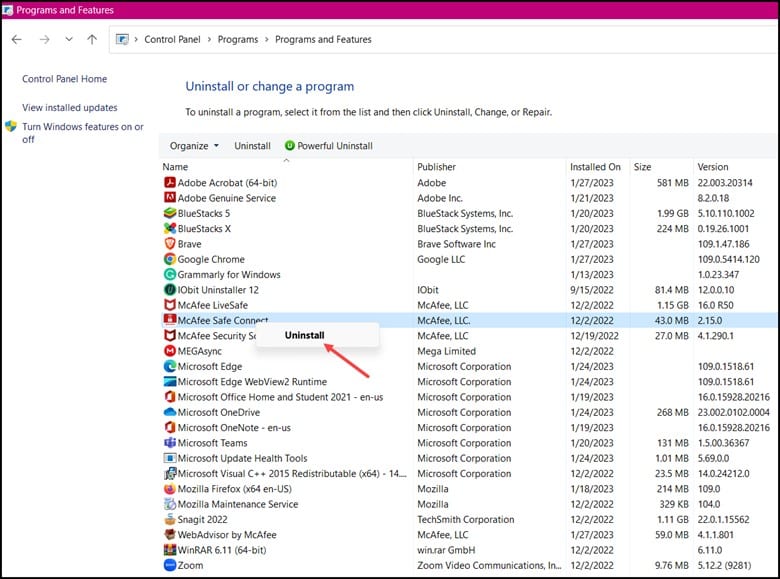
Ahora, siga las instrucciones en pantalla instrucciones y desinstale el antivirus de su PC y verifique si el problema está resuelto.
6) Reinicie la aplicación y también el dispositivo Android
Cerrar la aplicación Discord una vez y luego reiniciar el dispositivo Android de vez en cuando elimina fallas menores.
Después de reiniciar su dispositivo, inicie sesión en Discord e intente conectarlo nuevamente al canal de voz.
7) Renueve su dirección IP
Si su sistema está configurado para usar DHCP, entonces necesita cambiar esto.
Intente renovar manualmente su dirección IP en una máquina con Windows, y así es como puede hacerlo:
Escriba cmd en la barra de búsqueda y abra Símbolo del sistema.
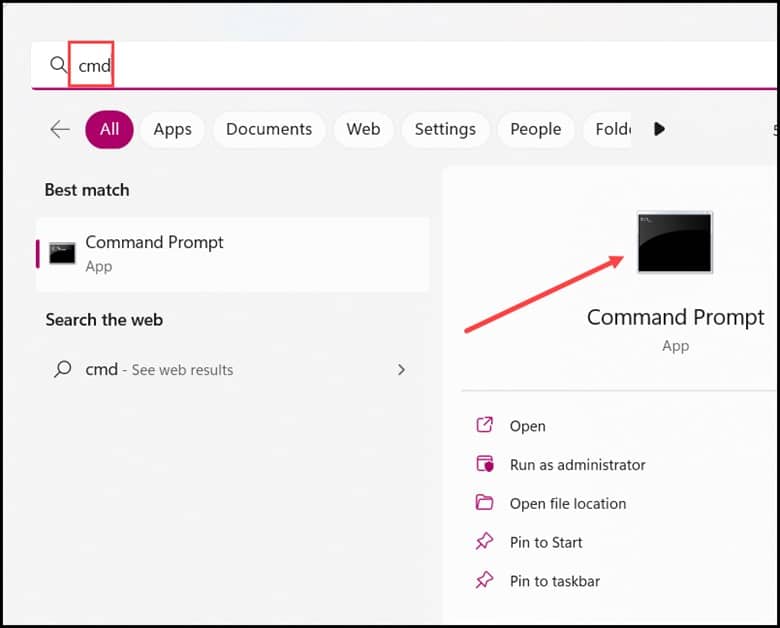
Escriba el siguiente comando en el símbolo del sistema elevado “ipconfig/release.”
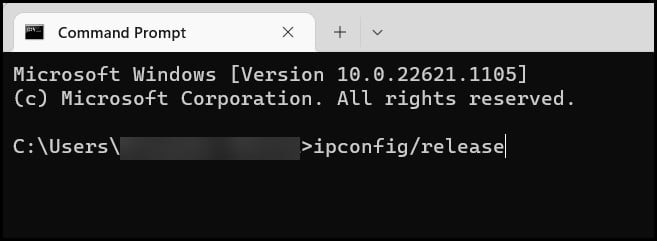
El comando anterior liberará la dirección IP que se asignó d por el servidor DHCP. Ahora escribe ipconfig/release y presiona Enter.
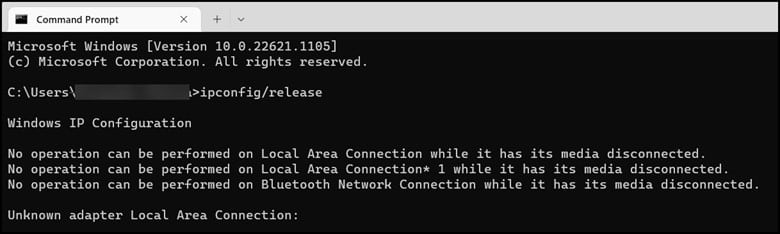
Ahora , necesitará una nueva dirección IP para asignar una nueva dirección IP usando este comando “ipconfig/renew”.
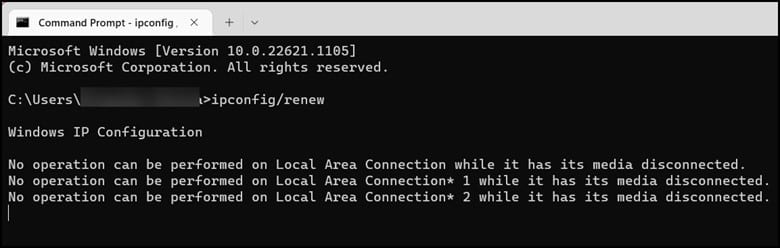
8) Verifique sus conexiones
Si está utilizando un enrutador o módem, primero asegúrese de que esté conectado correctamente.
A continuación, verifique la velocidad de su conexión a Internet.
Es esencial verificar ambas conexiones antes prueba Discord.
9) Cambiar la región de voz del servidor
Este error ocurre principalmente cuando el servidor tiene una región de voz diferente a la configuración del servidor.
En este caso, el administrador del servidor debe configurar una región de voz diferente de la configuración del servidor.
El administrador puede cambiar fácilmente la configuración del servidor yendo a Configuración del servidor y luego haga clic en Región del servidor.
Conclusión
Actualícenos con sus aportes o comentarios, si corresponde. Además, escríbanos en la sección de comentarios a continuación si tiene alguna duda subyacente.